Gestionnaire de champs PRO / PRO 360 2013 > Comment démarrer - Installation > Installer Gestionnaire de champs PRO
Venez découvrir la plus récente version améliorée de notre logiciel de gestion des cultures et des champs.
Installer Gestionnaire de champs PRO
Voici les étapes à suivre pour installer Gestionnaire de champs PRO – composante ordinateur de bureau à l’aide du lien fourni :
- Cliquez sur le lien de téléchargement que vous avez reçu par courriel.
- Saisissez les renseignements pertinents, y compris votre prénom et nom de famille, votre adresse électronique, votre numéro de téléphone, votre code postal et le numéro de série.
- Cliquez sur Téléchargez la mise à jour.
- Exécutez le fichier Setup.exe.
- Suivez les instructions d’installation à l’écran.
Voici les étapes à suivre pour installer Gestionnaire de champs PRO – composante ordinateur de bureau à l’aide du DVD :
- Introduisez le DVD Gestionnaire de champs PRO dans le lecteur de DVD-ROM.
- Le processus d’installation devrait démarrer automatiquement. Si ce n’est pas le cas, cliquez sur le menu Démarrer de Windows et sélectionnez Exécuter… Saisissez d:\Launch.exe. Remarque : d: désigne votre lecteur DVD-ROM. Si vous utilisez une lettre autre que d: pour désigner votre DVD-ROM, remplacez d: par la bonne lettre de lecteur.
- Cliquez sur OK.
- Sélectionnez Installer Gestionnaire de champs PRO - composante ordinateur de bureau.
- Suivez les instructions d’installation à l’écran.
Pour installer Champs PRO Mobile:
Si vous utilisez un iPhone ou un iPad, 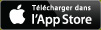
Si vous utilisez un appareil mobile Android, 
Last updated on décembre 10, 2013 by Logiciels de gestion FAC
